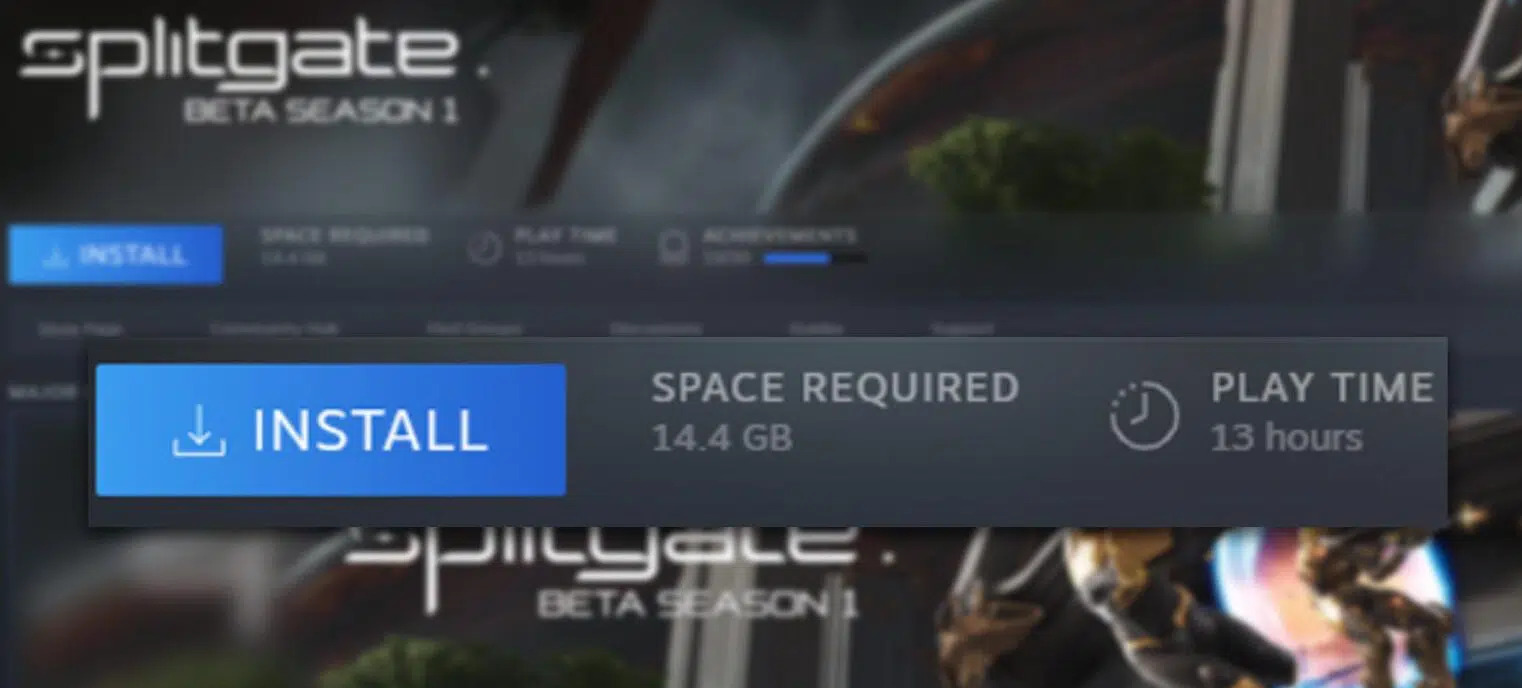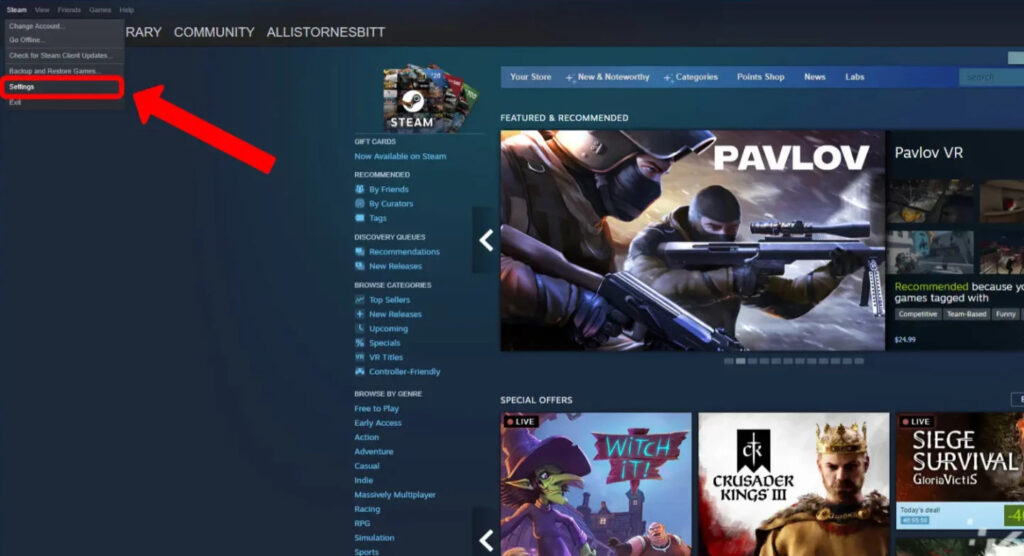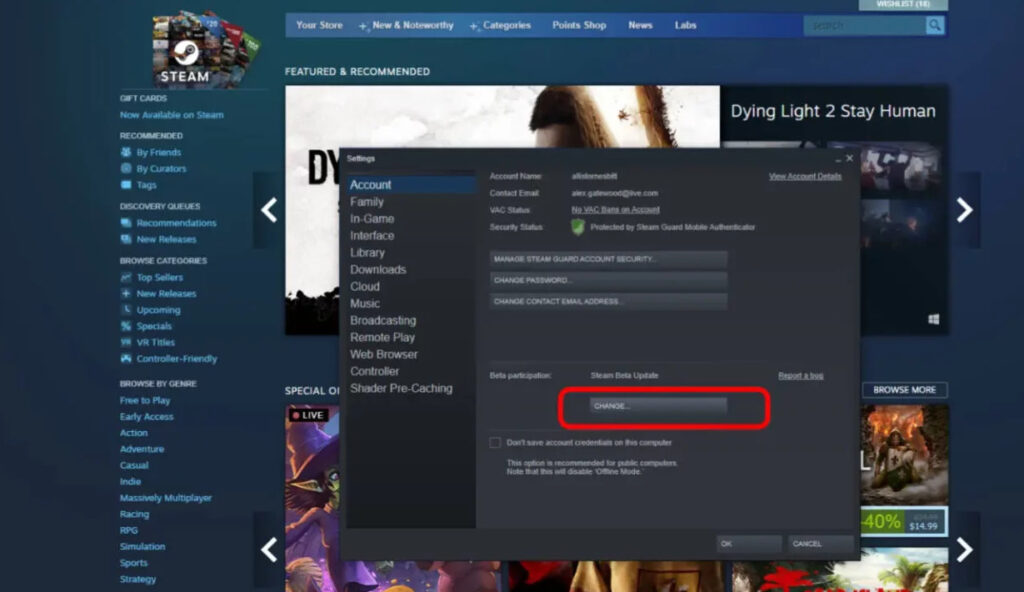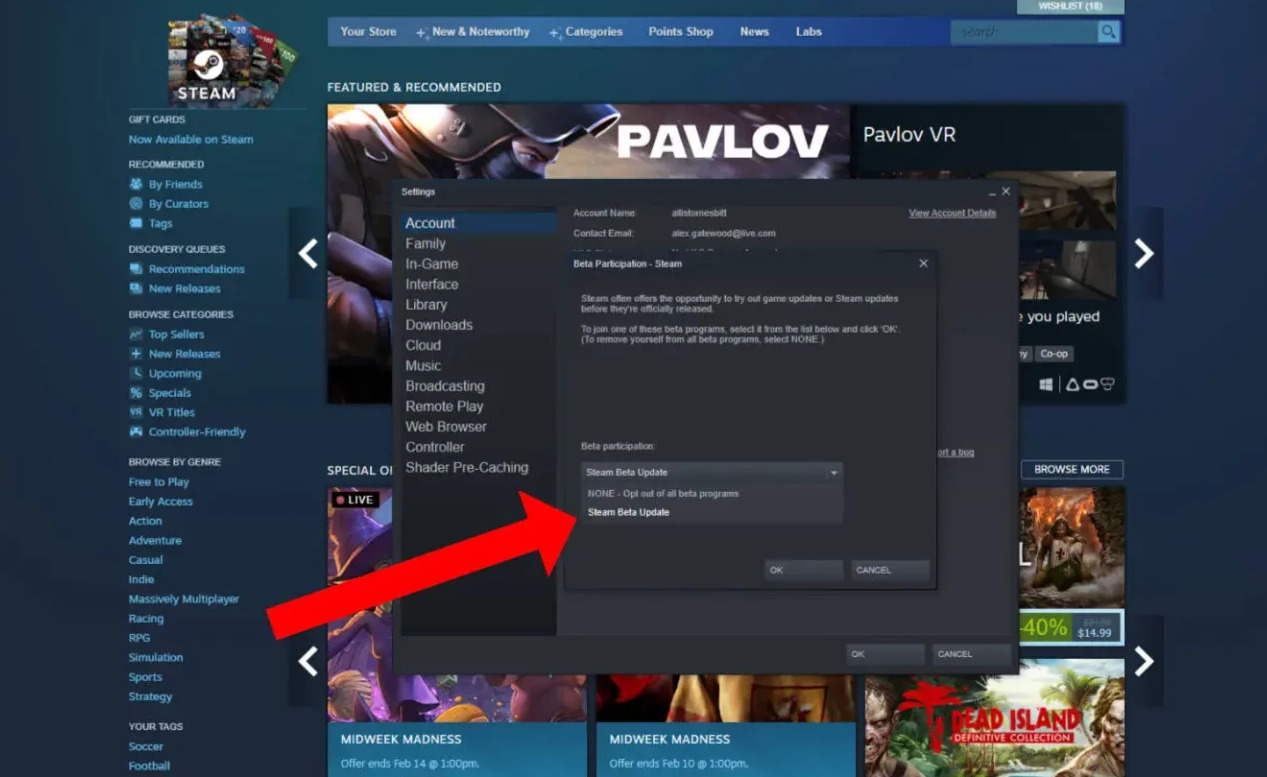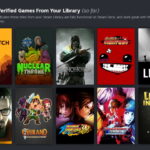ゲームのファイルサイズを見つけるのがはるかに簡単になりました。
Steamは最近、ゲームプラットフォームに新しい生活の質の機能を追加しました。これで、Steamゲームをインストールする前に、ライブラリページからSteamゲームに必要なスペースを確認できます。
ハードドライブの占有容量を知る前に、ゲームのダウンロードを開始する必要がなくなりました。
今回は【Steamゲームをインストールする前に必要なダウンロード容量を確認する方法】の紹介になります。
Steamベータアクセスのダウンロード容量を確認する方法
Steamには、ユーザーがオプトインできるベータプログラムがあります。
Steamのベータプログラムでは、ユーザーは一般的にコミュニティにリリースされる前に、新しい機能やツールをテストできます。その行動に参加したいですか?
以前は、ライブラリ内のゲームが占めるストレージスペースを確認したい場合は、最初にインストールプロセスを開始する必要がありました。これにより、ゲームの大きさや、システムに十分なストレージが利用可能かどうかを最終的に示すウィンドウが表示されました。
ただし、一部のゲーマーは、 Steamゲームのライブラリページで新機能を確認していない可能性があります。これは、現在ベータメンバーのみが利用できるためです。心配しないでください。Steamベータ版はそれほど排他的ではなく、サインアップは非常に簡単です。
【設定の手順】
-
コンピューターにSteamアプリをダウンロードしてログインします
-
左上のSteamメニューオプションをクリックし、 [設定]を選択します。

-
[アカウント]タブで、[ベータ版への参加]セクションの下にある[変更]をクリックします。

-
ドロップダウンメニューをクリックし、[ベータ版への参加]で[ Steamベータ版の更新]を選択します。

-
[ OK]をクリックしてから、もう一度[OK]をクリックして変更を確認します。
それが済んだら、Steamのベータプログラムにサインアップしたと考えてください。
ここから、Steamのベータ版クライアントをダウンロードする必要があります。Steamメニューオプションをもう一度クリックすると、最新のアップデートをダウンロードできます。今回は、[ Steamクライアントの更新を確認]をクリックします。その後、アプリは最新のベータ版に更新されます。
ここで、覚えておいてください。これはベータプログラムであるため、完全に機能していないバグや機能に遭遇する可能性があります。
Steamゲームをインストールする前に必要なスペースを確認する方法
そして今、この特定のSteamアップデートからの最もクールな機能に移ります。この新機能により、ゲームの大きさを簡単に確認できるようになりました。
【設定の手順】
- Steamアプリの[ライブラリ]タブで探しているゲームを見つけます
- そのゲームを選択して、ライブラリページを表示します
- [インストール]ボタンの横を見て、 [必要なスペース]セクションを確認してください
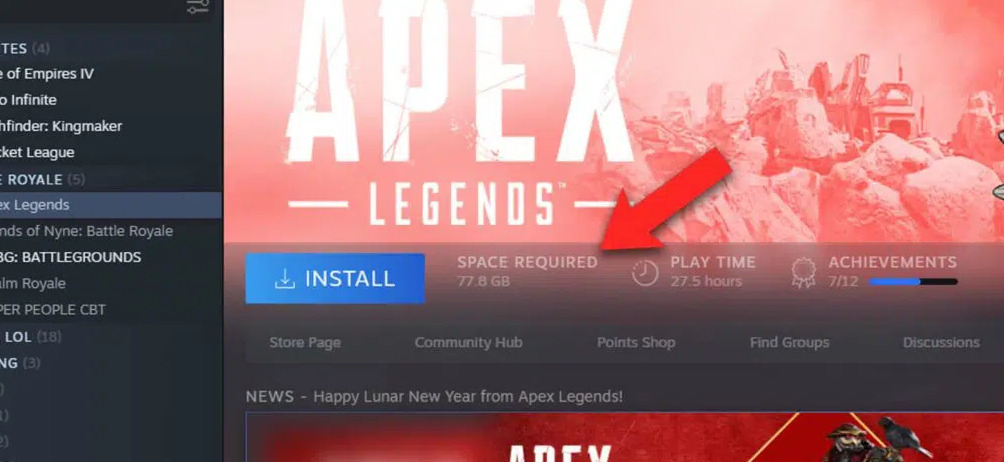
以上です。ダウンロードする前に、Steamゲームの大きさを確認するために必要なのはこれだけです。今回のアップデートでは、これは以前の方法よりもはるかに優れた方法であり、ゲームの大きさを確認する前にゲームのダウンロードを開始する必要がありました。
もちろん、この方法は、あなたが所有し、ライブラリにあるゲームにのみ適用されます。まだ所有していないゲームの場合は、Steamのストアページに依存する必要があります。
Steamゲームのストアページで、[システム要件]というラベルの付いたセクションまでスクロールダウンできます
まとめ
うまくいけば、このガイドがPCのストレージスペースの管理に役立つことを願っています。特に、ゲームは新しいリリースごとに指数関数的に大きくなっているようです。